Lær 3 enkle måter å komprimere lydfiler på
Av forskjellige grunner må du komprimere store lydfiler til mindre størrelser. Vet du hvordan komprimere lydfiler uten å miste kvalitet?
Dette innlegget deler 3 lydkompressorer for å hjelpe deg med å komprimere lydopptak og redusere filstørrelsen. Uansett årsak, når du trenger å komprimere lydfiler, kan du velge ditt foretrukne lydkomprimeringsverktøy for å gjøre det.
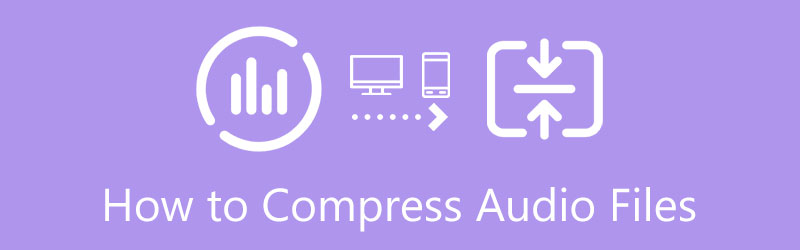
- GUIDELISTE
- Del 1. Beste måten å komprimere lyd
- Del 2. Gratis komprimere lydfiler online
- Del 3. Reduser lydfilstørrelsen i VLC
- Del 4. Vanlige spørsmål om komprimering av lydfiler
Del 1. Beste måten å komprimere lydfiler uten å miste kvalitet
Det finnes et stort antall lydredigerings- og komprimeringsverktøy på markedet som kan hjelpe deg med å krympe filstørrelsen på lyd. Hvis du foretrekker en profesjonell lydkompressor for å komprimere lydfiler uten å miste kvalitet, kan du prøve alle funksjonene Video Converter Ultimate.
Som en lydkompressor støtter den i stor grad tapsfrie og tapsfrie lydfiler i alle ofte brukte formater, som FLAC, WAV, WMA, MP3, MP2, M4A, AAC, ALAC, AC3, AIFF, AMR, MKA, OGG og mer . Enten du vil komprimere lydfiler for e-post, web eller TikTok, Facebook og YouTube-deling, kan det være den beste hjelperen.
Denne anbefalte lydkompressoren lar deg komprimere lydfiler på både Mac- og Windows 11/10/8/7-datamaskiner. Så du bør laste ned riktig versjon basert på systemet ditt. Åpne den og klikk deretter + for å legge til lydfilene dine.

Etter at du har lastet inn lydfiler, har du lov til å lytte til dem ved å klikke på de relaterte avspillingsknappene. For å komprimere en stor lydfil til en mindre størrelse, kan du justere lydkvaliteten, koderen, kanalen, samplingshastigheten og bithastigheten. Du kan også velge å trimme video og lyd for å krympe filstørrelsen.
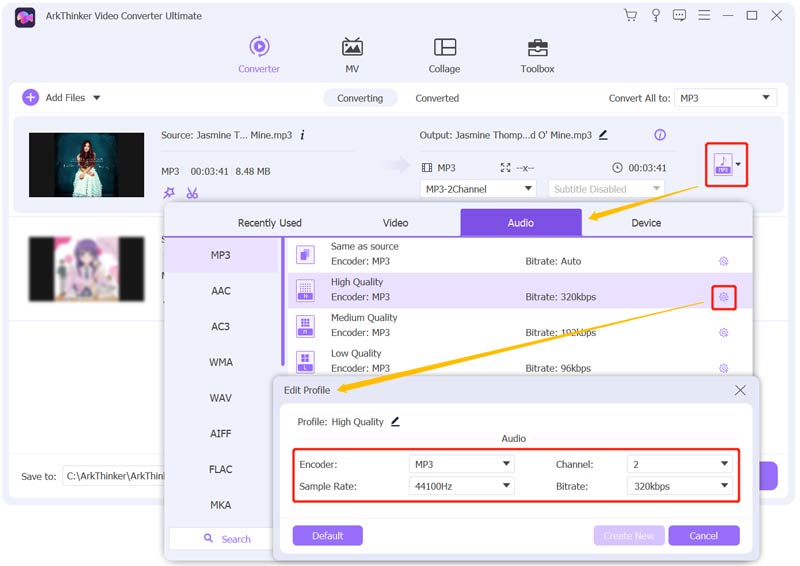
Med denne lydkompressoren kan du manuelt komprimere lydfiler basert på ditt behov. Klikk på Konverter alle knappen nederst til høyre for å bekrefte operasjonen. Merk at hvis du vil komprimere lyd mens du beholder lydkvaliteten på kilden, må du trimme lydfilen og fjerne noen unødvendige deler. Du kan også bruke denne programvaren til komprimere videoer.
Del 2. Hvordan gratis komprimere lydfiler online
Hvis du foretrekker en gratis måte å raskt komprimere lydfiler, bør du prøve noen online lydkompressorer. Mange gratis online lydreduseringsverktøy tilbys på internett som kan hjelpe deg med å enkelt krympe lyden til en passende størrelse. Her i denne delen tar vi det populære Aiseesoft lydkompressor som et eksempel for å vise deg hvordan du kan gratis komprimere lyd direkte på nettleseren din.
Åpne nettleseren din som Chrome, Safari, Firefox eller Edge, søk etter og gå deretter til Aiseesoft Audio Compressor-siden. Når du kommer til siden, klikk på Last opp fil knappen for å bla gjennom og laste opp lydfilene dine. Alle vanlig brukte lydformater støttes, slik som MP3, AAC, M4A, WMA, FLAC, AIFF, AMR og mer.
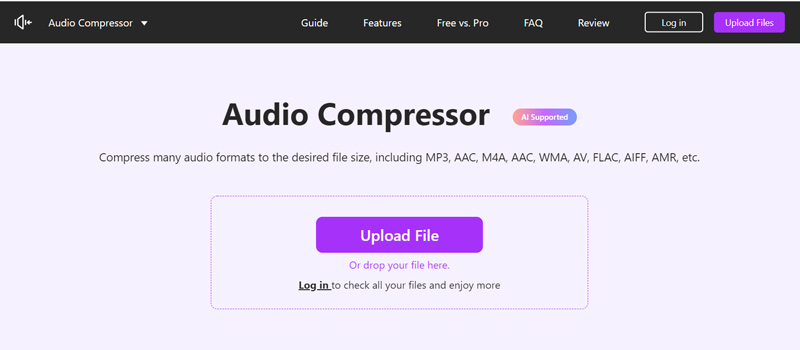
Nå kan du fritt dra komprimeringslinjen for å kontrollere utgangslydstørrelsen. Du har lov til å se kilde- og utdatafilstørrelsene. Du kan komprimere lydfiler basert på det. I løpet av dette trinnet kan du sjekke og angi andre parametere som lydformat, kanal, samplingsfrekvens og bithastighet.
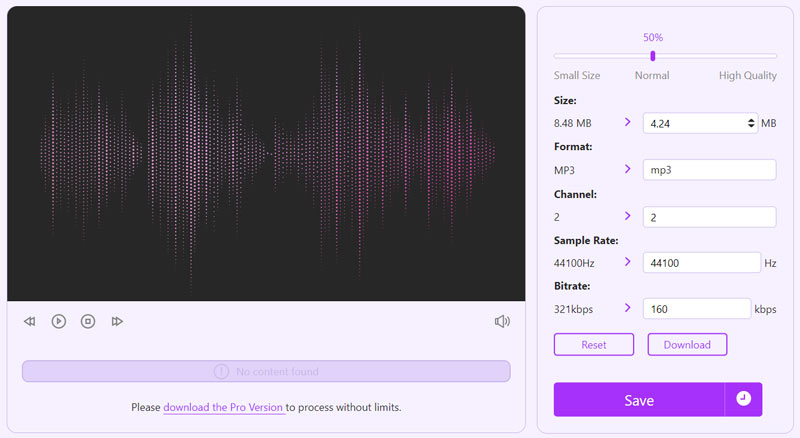
Klikk på Lagre for å starte komprimeringen av lyden. Denne online lydreduseringen krever ingen kontoregistrering eller pålogging. Etter lydkomprimeringen kan du velge å laste ned den komprimerte lyden eller fortsette å redigere den.
Del 3. Hvordan komprimere en lydfil ved hjelp av VLC Media Player
Komprimerer VLC lyd? Hvis du får VLC Media Player installert på enheten din, lurer du kanskje på om dette åpen kildekodeverktøyet kan hjelpe deg med å redusere filstørrelsen på lyd. Sannheten er at VLC har funksjonen til å komprimere lyd. Du kan følge trinnene nedenfor for å krympe lyden til ønsket størrelse du trenger.
Start VLC Media Player på datamaskinen. Klikk på toppen Media menyen, og velg deretter Konverter/Lagre alternativet fra rullegardinmenyen. Det vil åpne en popup Åpne Media vindu. Her kan du klikke på Legg til knappen for å importere lydfilen til VLC.
Velg Konvertere alternativet fra rullegardinlisten til Konverter/Lagre. I popup-vinduet Konverter kan du velge et passende utdataformat fra Profil.
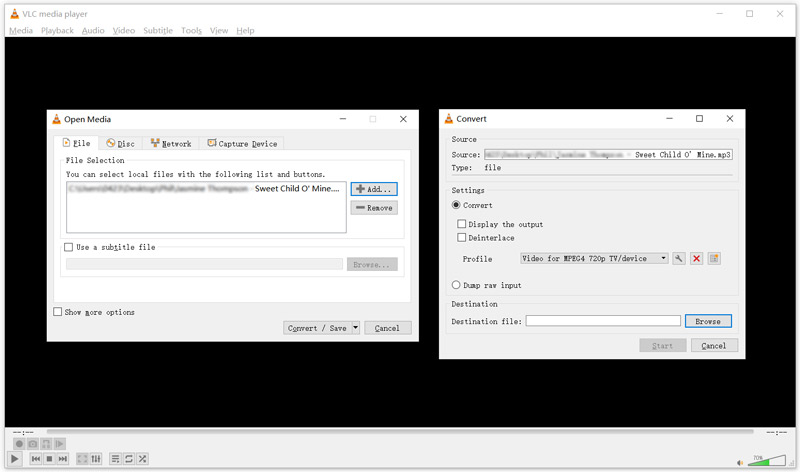
Klikk på Rediger valgt profil knappen for å oppstå en Profilutgave vindu. Klikk på Lydkodek fanen. Nå kan du enkelt tilpasse lydbithastighet, kanal og samplingsfrekvens for å komprimere lyd. Klikk på Lagre knappen for å gå videre.
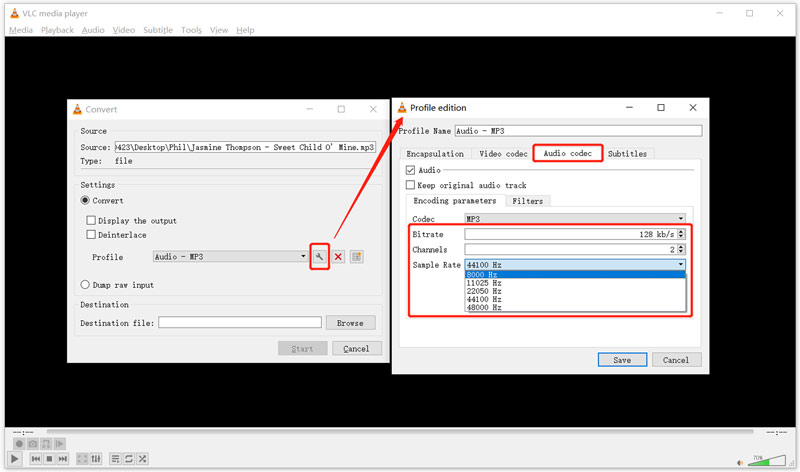
Tilbake til Konverter-vinduet, her kan du velge en passende destinasjonsmappe ved å klikke på Bla gjennom knapp. Etter det klikker du på Start for å bekrefte lydkomprimeringsoperasjonen.
Del 4. Vanlige spørsmål om komprimering av lydfiler
Kan jeg komprimere lyd i Audacity?
Audacity er et gratis, åpen kildekode og lydredigeringsverktøy på tvers av plattformer. Den har en lydkomprimeringsfunksjon. Du kan laste inn lydfilen din i Audacity, klikke på Project Rate og deretter velge en lavere verdi for å redusere lydfilstørrelsen. Det lar deg også endre lydbithastigheten. Men Audacity er relativt komplisert å bruke, spesielt for nye brukere.
Hvordan kan jeg gjøre en WAV-fil mindre?
Med de 3 anbefalte lydkompressorene ovenfor kan du enkelt komprimere en WAV-fil og gjøre den mindre.
Hvordan kan jeg redusere lydopptaksstørrelsen på iPhone?
Når du trenger å komprimere taleopptakene dine på en iPhone, kan du åpne Innstillinger-appen og gå til Talememoer. Trykk på Lydkomprimeringskvalitet og du kan endre størrelsen på taleopptaket. Hvis du foretrekker et mindre lydopptak, bør du velge AAC.
Konklusjon
For deling, opplasting eller andre formål må du komprimere lyd. Vi forteller 3 effektive metoder i dette innlegget for å hjelpe deg med å komprimere lydfiler. Du kan bruke din foretrukne lydkompressor for å redusere lydfilstørrelsen.
Hva synes du om dette innlegget? Klikk for å rangere dette innlegget.
Utmerket
Vurdering: 4.8 / 5 (basert på 148 stemmer)
Finn flere løsninger
Videofilter – Hvordan legge til og sette et filter på en video 2022 Endre videooppløsning – Senk eller øk videooppløsning Hvordan erstatte lyd i en video på forskjellige enheter 2022 Hvordan klippe lyd i Audacity, WMP, iMovie, Online, Trimmer Gratis programvare for videoredigering – 7 beste gratis videoredigeringsapper Fjern lyd fra video – Demp video på forskjellige enheterRelative artikler
- Redigere video
- Topp 8 betalte og gratis videoredigeringsprogramvare for Windows 11/10/8/7
- Topp 8 betalte og gratis videoredigeringsprogramvare for Mac-datamaskiner/bærbare datamaskiner
- Hvordan erstatte lyd i en video på forskjellige enheter 2022
- Hvordan klippe lyd i Audacity, WMP, iMovie, Online, Trimmer
- Gratis programvare for videoredigering – 7 beste gratis videoredigeringsapper
- Rediger lyd
- Hvordan erstatte lyd i en video på forskjellige enheter 2022
- Hvordan klippe lyd i Audacity, WMP, iMovie, Online, Trimmer
- Fire enkleste måter å endre og redigere lydvolum på PC og Mac
- 4 enkle metoder for å redigere lydfiler på Windows- og Mac-datamaskiner
- Hvordan komprimere lydfiler uten å miste lydkvalitet
- Hvordan kombinere 2 eller flere lydfiler på forskjellige enheter



